Cuando quieres aprender a hacer algo nuevo o necesitas arreglar algo, ¿qué haces? Mucha gente usa YouTube para descubrir cómo hacer las cosas. Ya sea que esté creando videos explicativos animados, entrevistas o recursos educativos, un tutorial en video es la forma más efectiva de explicar cómo usar un producto, completar una tarea, resolver un problema o realizar un procedimiento.

Entonces, ¿cómo puede crear una demostración clara y fácil de seguir para ayudar a su mercado objetivo a comprender cómo usar su producto, resolver un problema o hacer su vida más fácil? A continuación se presentan siete excelentes herramientas para crear sus propios tutoriales en video.
Software de captura de pantalla
El software de captura de pantalla es una herramienta que grabará la pantalla de su computadora. Úselo para crear un tutorial en video sobre cómo funciona un producto o proceso. Capture toda su pantalla o solo partes relevantes de ella.
Software abierto de emisoras (OBS)
OBS es un programa de software de grabación de video gratuito y de código abierto que se ejecuta en Mac, Windows y Linux.
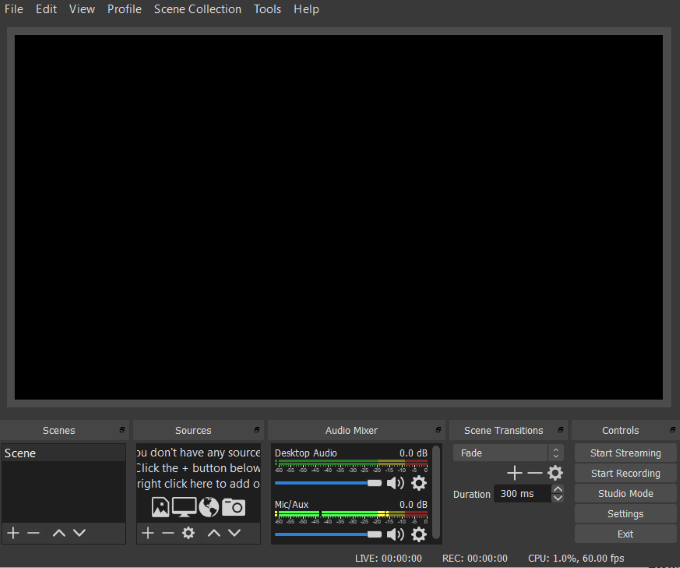
Para comenzar a grabar su escritorio:
- Haga clic en + debajo de Fuentes y seleccione Captura de pantalla.
- Cambie el nombre de la fuente a Escritorio y haga clic en aceptar.
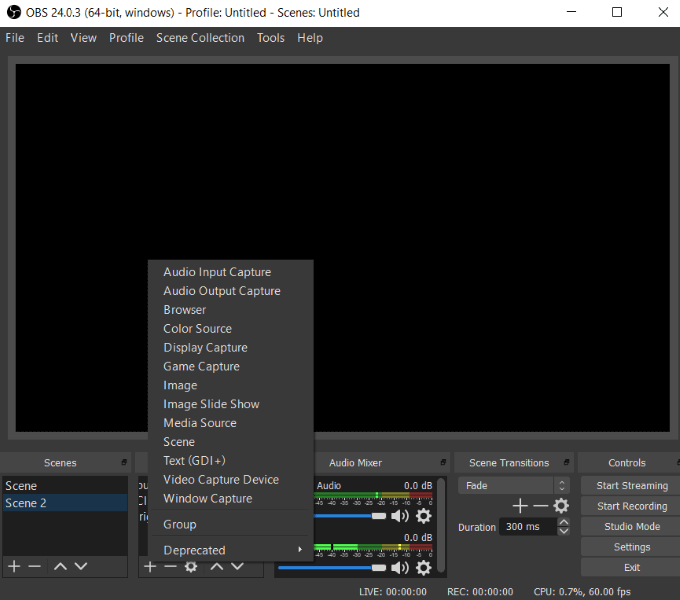
Las características de OBS incluyen:
- Múltiples temas y filtro de fuentes de video.
- Captura de video y audio en tiempo real.
- Mezclador de audio
- Panel de ajustes optimizado y opciones de configuración.
- La capacidad de pausar las grabaciones.
Mire un video tutorial completo para ayudarlo a configurar y usar OBS.
Grabador de pantalla en línea de Apowersoft
Apowersoft es un programa gratuito de software de captura de pantalla basado en la web. Captura todo lo que se muestra en tu computadora sin tener que descargar nada.
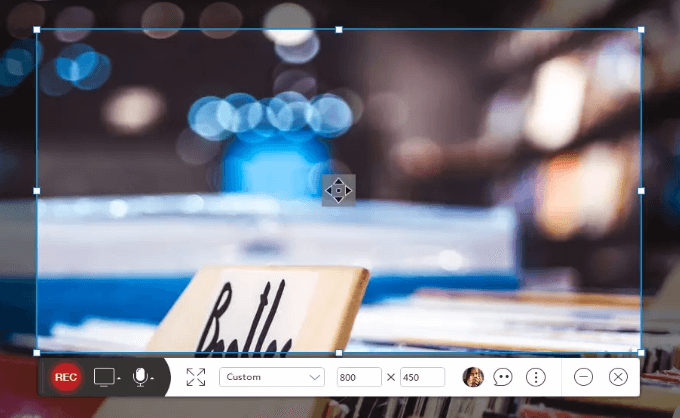
Las características clave incluyen:
- Agregue anotaciones como números, texto y formas a su video.
- Comparta directamente en Vimeo, Google Drive y YouTube.
- Exporte a AVI, MP4 o MKV.
- Comparte videos directamente en la nube.
- Agregue la cámara web a la captura de pantalla.
Mire un video de la guía del usuario para comenzar a usar Apowersoft.
Screencast-O-Matic
Screencast-O-Matic es un grabador de pantalla fácil de usar. Ofrece tanto una versión gratuita como una de pago.
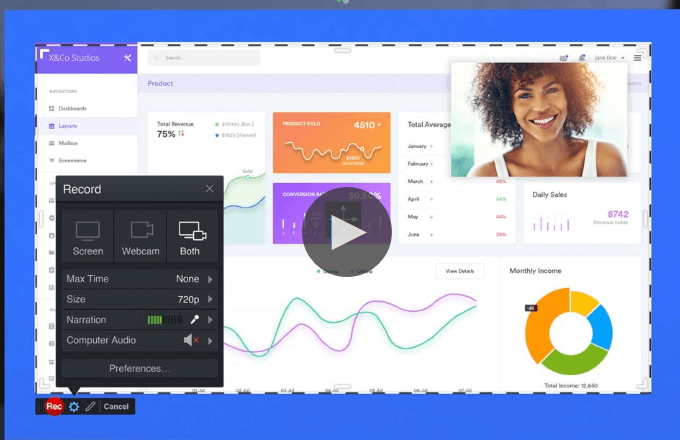
Las características incluyen:
- Graba tu pantalla y tu voz al mismo tiempo.
- Fácil de usar.
- Grabe con su cámara web, su pantalla o una combinación de ambos.
- Acerque o aleje o escriba texto mientras graba.
- Recortar grabaciones.
- Agregar subtítulos.
- Guardar en el escritorio.
- Publique en YouTube o Screencast-O-Matic.
- Cargue una grabación con guión y grabe la pantalla mientras escucha el audio.
Screencast-O-Matic ofrece una versión gratuita y dos opciones premium: una versión Deluxe a €1.50/mes y Premier por €4/mes. Las versiones pagas ofrecen funciones adicionales, como dibujar mientras se graba, videos de más de 15 minutos y sin marca de agua.
Mire la capacitación y los tutoriales de Screencast-O-Matics para obtener instrucciones detalladas sobre cómo usar el software.
Micrófono de calidad y audio óptimo
La mayoría del software de captura de pantalla incluye la capacidad de grabar audio mientras muestra su escritorio. Sin embargo, algunos micrófonos de computadora integrados producen un sonido apagado.
La calidad de su audio es importante y contribuye a la profesionalidad general de su video. Si es nuevo en la creación de tutoriales en video, pruebe con un micrófono USB. Proporcionan una buena calidad de audio, son asequibles y no requieren ningún hardware adicional. Conecte el cable a su computadora y comience a grabar.
Usar el micrófono adecuado minimizará las distracciones causadas por los ecos y los ruidos de fondo.
A continuación se presentan algunas sugerencias para micrófonos USB de alta calidad:
- Nuevo micrófono USB
- Rode NT USB
- Audio-Technica AT2020USB+
- Micrófono USB azul Yeti Nano Premium
Todos los micrófonos USB no son iguales. Lo que funciona mejor para la transmisión de juegos en vivo podría no funcionar bien para grabar música o tutoriales en video. Si encuentra que su audio aún necesita algunos ajustes para limpiar cualquier ruido o estática, puede usar Audacity.
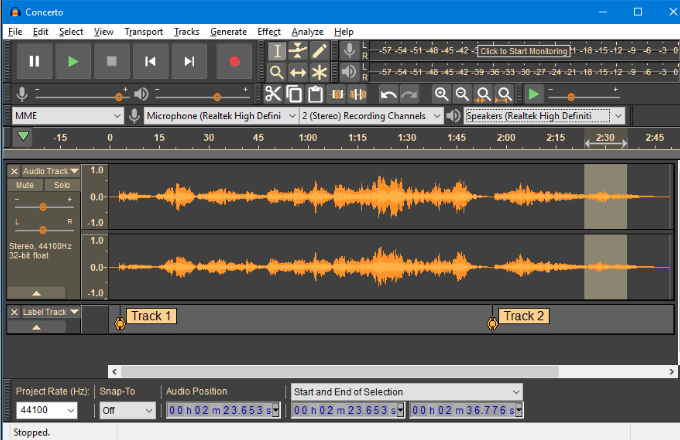
Es un editor de audio multipista de código abierto y fácil de usar. Audacity funciona en muchos sistemas operativos, incluidos Mac OS X, Windows y GNU/Linux.
Herramientas de edición de video
Muchas de las herramientas de software de captura de pantalla ofrecen algunas opciones de edición. Otros, como Screencast-O-Matic, requieren la versión Pro para acceder a los efectos de edición, como la creación de subtítulos y dibujos en la pantalla.
Si desea que sus tutoriales en video sean más atractivos visualmente, la mejor ruta es utilizar una herramienta de edición de video que vaya más allá de lo que se incluye en algunos programas de captura de pantalla.
Los editores de video a continuación son de uso gratuito.
Licuadora
Blender es un programa de edición de video gratuito y de código abierto para Mac, Windows y Linux. Realice ediciones básicas como empalmes, máscaras de video y cortes.
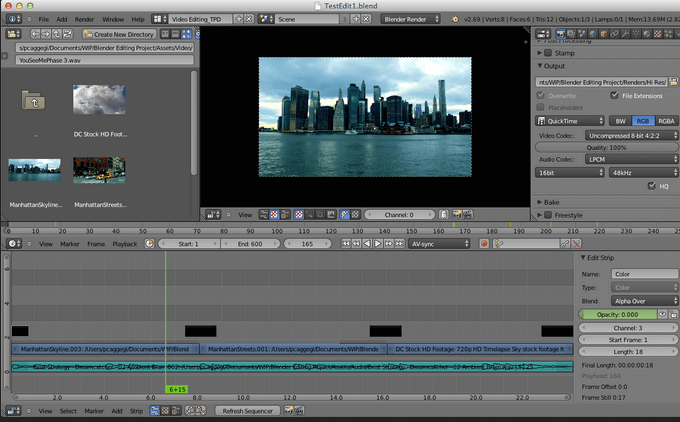
Corte de tiro
Shotcut también es un programa de edición de video gratuito y de código abierto que está disponible en Linux, Windows y Mac.
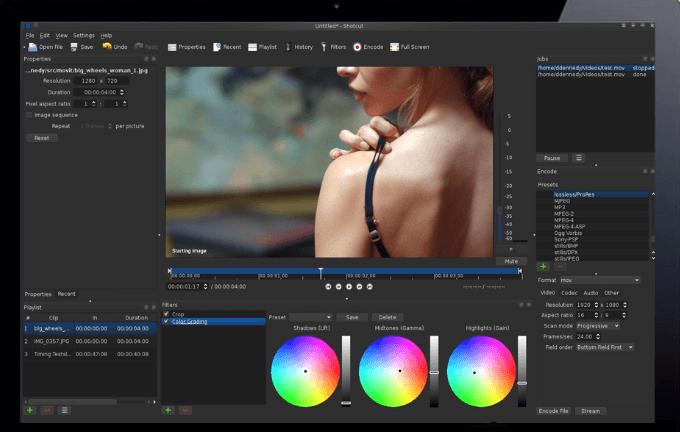
Shotcut es compatible con una amplia gama de formatos de video y ofrece útiles tutoriales en video para ayudar a los usuarios a aprender el software.
Dos características principales que hacen que Shotcut se destaque de algunos de los otros editores de video gratuitos son su edición de línea de tiempo nativa y soporte para resolución 4K HD.
Videopad:
Disponible solo para Windows, VideoPad es simple y fácil de usar para principiantes.
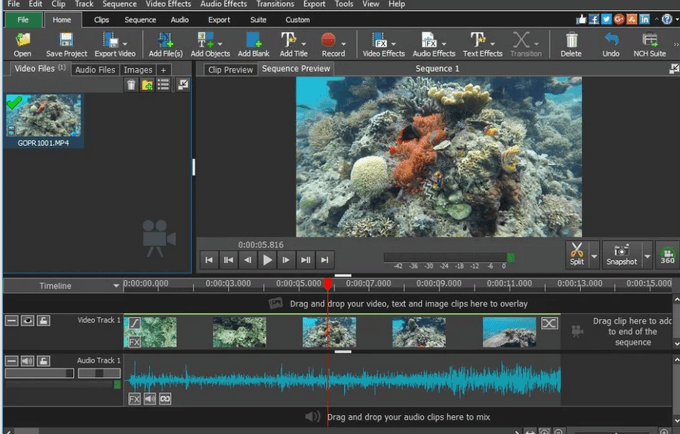
Las características incluyen:
- Biblioteca de efectos de sonido.
- Edición de vídeo 3D.
- Transiciones prefabricadas para elegir.
- Reducción de la vibración de la cámara.
Los usuarios pueden exportar videos completos directamente a YouTube y otras plataformas de redes sociales. Mire un video tutorial para aprender a usar VideoPad.
Cámara
Capturar su pantalla es una forma de crear un video tutorial. Otra forma es grabar video en vivo. Ya sea que grabe un video en vivo para parte o todo su video tutorial, necesitará tener una buena cámara de video. No es necesario contratar a un videógrafo profesional ni utilizar equipos costosos.
Puede crear videos de alta calidad con equipos de bajo precio e incluso su teléfono inteligente, especialmente iPhones.
A continuación se presentan algunos consejos para grabar videos con teléfonos inteligentes:
- Limpia la lente de tu iPhone.
- Utilice el bloqueo AE/AF para mejorar el enfoque.
- Use un trípode o un palo selfie para mayor estabilidad.
Encendiendo
Para asegurarse de que sus videos se vean profesionales, debe tener la iluminación adecuada. Es mejor mantener el control sobre la iluminación en lugar de depender de la luz natural que puede causar sombras o cambiar rápidamente.
Las luces de abrazadera son económicas, versátiles y se pueden montar de varias maneras. Una desventaja de estas luces es la falta de difusión y control de atenuación que puede provocar una iluminación intensa.

Para aquellos con un presupuesto más alto, los kits de iluminación de estudio se pueden comprar por €100 a €500. Incluyen materiales de difusión efectivos y, a menudo, usan luces fluorescentes grandes.
Herramientas de animación de vídeo
Agregar segmentos de video animados a un tutorial en video puede hacerlo más entretenido y atractivo, y mantener la atención de los espectadores. Las animaciones pueden explicar una idea, tema, producto o servicio complejo en un contenido fácilmente digerible.
La creación de animaciones no requiere tanto tiempo ni conocimientos técnicos como en el pasado. Varias herramientas de animación y presentación en línea simplifican el proceso de creación de animaciones.
A continuación se presentan algunas herramientas para considerar el uso.
Pow Toon
Use PowToon para crear presentaciones y videos animados llamativos.
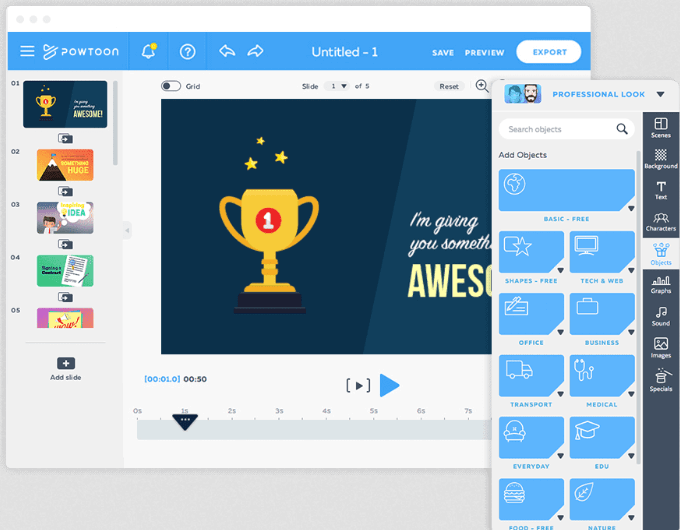
Los usuarios pueden personalizar plantillas listas para usar con una sencilla interfaz de arrastrar y soltar. Powtoon tiene una estructura de precios escalonada, incluida una versión gratuita.
Renderforest
Cree presentaciones de diapositivas y videos animados explicativos con Renderforest. También tiene plantillas prefabricadas que se pueden personalizar con una simple interfaz de usuario de arrastrar y soltar.
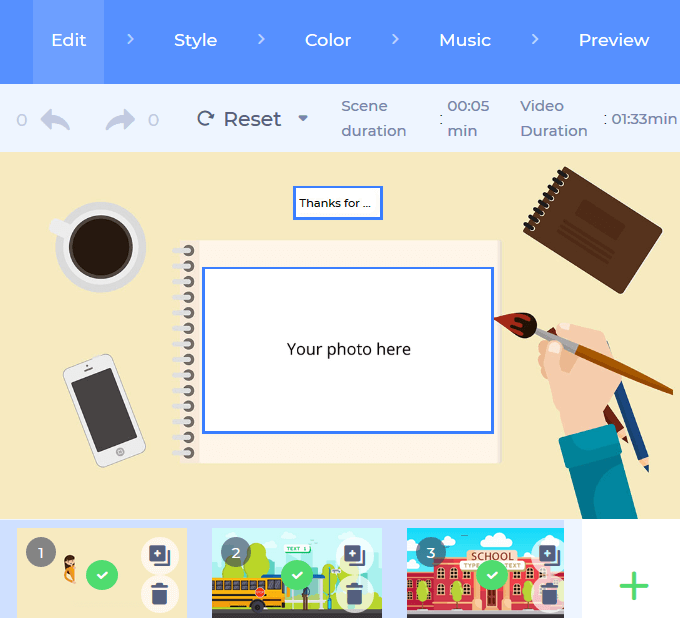
Renderforest tiene una estructura de precios escalonada que incluye una versión gratuita. También ofrece la posibilidad de pagar por producto si desea un video de mayor definición sin marca de agua.
Animoto
Animoto es un creador de videos de arrastrar y soltar. Los usuarios pueden crear videos impresionantes sin necesidad de experiencia en edición.
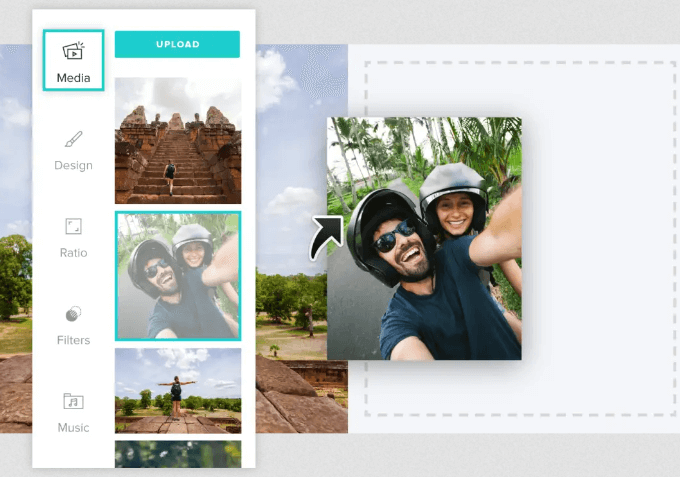
Animoto tiene una estructura de precios de tres niveles y ofrece una prueba gratuita de 14 días. El plan personal es muy asequible a €5/mes (facturado anualmente por €60).
Plataformas de alojamiento
Después de haber creado su video tutorial, ¿dónde lo alojará? YouTube y Vimeo son los sitios de alojamiento de videos más conocidos y populares.
Youtube
YouTube es el segundo motor de búsqueda más grande y, con mucho, la plataforma de alojamiento de videos más utilizada.
Es de uso gratuito y tiene muchas ventajas, que incluyen:
- Alojar sus videos en YouTube hará que su público objetivo los encuentre más fácilmente porque Google prioriza los videos de YouTube en los resultados de búsqueda.
- La creación de listas de reproducción organizará sus videos en categorías relevantes.
- Puede incrustar videos en su sitio web y páginas de destino.
- YouTube tiene un sistema integrado de notificación y suscripción.
No hay mucha seguridad en YouTube, por lo que otros pueden robar o copiar tu video. Evite encontrarse con problemas de infracción de derechos de autor al no tomar prestada música que no tiene el derecho legal de usar.
Vimeo
Vimeo ofrece a los usuarios una interfaz de aspecto profesional y opciones de personalización. Proporciona una versión gratuita limitada y cuatro niveles de membresía premium. Si está buscando más control sobre el contenido de su video y más privacidad, Vimeo es una buena opción.
Tiene muchos otros beneficios, incluyendo:
- No hay anuncios ni pops en los videos.
- Visualización de vídeo de alta calidad.
- Las cuentas premium no tienen límite en la duración del video.
En comparación con YouTube, Vimeo tiene una exposición más baja en los motores de búsqueda. Pero hay muchas otras opciones de alojamiento, incluidas Wistia, Brightcove, Dailymotion y Vidyard.
La cantidad de tutoriales en video presentados en plataformas de marketing, sitios web y redes sociales continúa aumentando. Esto se debe a que son más efectivos para demostrar, explicar o enseñar que el contenido escrito.








